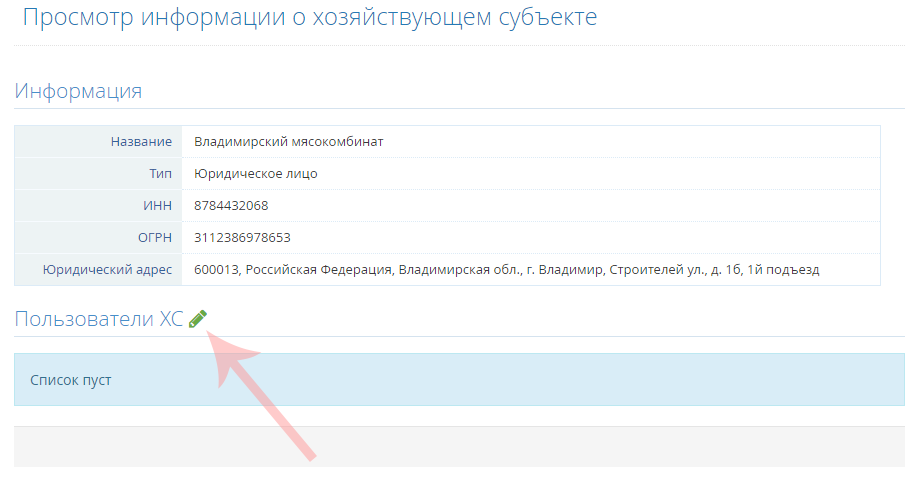Ведение реестра пользователей ХС (для супервайзеров ХС): различия между версиями
| Строка 54: | Строка 54: | ||
1. На странице просмотра информации о хозяйствующем субъекте в блоке '''"Пользователи ХС"''' (для ЮЛ и ИП) или в блоке '''"Пользователь"''' (для ФЛ) нажать на пиктограмму со значком карандаша ('''"Редактировать список"''') (рис. 2). | 1. На странице просмотра информации о хозяйствующем субъекте в блоке '''"Пользователи ХС"''' (для ЮЛ и ИП) или в блоке '''"Пользователь"''' (для ФЛ) нажать на пиктограмму со значком карандаша ('''"Редактировать список"''') (рис. 2). | ||
[[Image: | [[Image: Passport-admin-hs-search-juridical-03.png|frame|center|Рис. 2. Страница просмотра информации о хозяйствующем субъекте в системе Ветис.Паспорт (18.06.2018: Версия 1.2.5)]] | ||
2. На странице '''"Пользователи ХС"''' необходимо выполнить следующие действия: | 2. На странице '''"Пользователи ХС"''' необходимо выполнить следующие действия: | ||
Версия 13:11, 3 сентября 2018
Предназначение операции
Операция предназначена для регистрации сотрудников хозяйствующих субъектов в ВетИС и предоставления им доступа к функциям ВетИС. Операция доступна для уполномоченных должностных лиц территориальных управлений Россельхознадзора и органов государственной власти в области ветеринарии субъектов Российской Федерации.
- для юридического лица (ЮЛ):
- для индивидуального предпринимателя (ИП):
С порядком регистрации Вы можете ознакомиться по ссылке.
Предусловия и подготовительные действия
Для выполнения регистрации сотрудников хозяйствующих субъектов необходимо выполнение следующих условий:
- Хозяйствующий субъект (юридическое лицо или индивидуальный предприниматель) должен быть зарегистрирован в реестре хозяйствующих субъектов в системе "Цербер". При необходимости, зарегистрируйте хозяйствующий субъект, для этого пользуйтесь инструкцией.
- Должностное лицо территориального управления Россельхознадзора или органа государственной власти в области ветеринарии субъекта Российской Федерации, которое осуществляет регистрацию пользователей, должно иметь доступ к системе ВетИС.Паспорт с ролью «Регистратор ХС». При необходимости, получите роль «Регистратор ХС» в системе «ВетИС.Паспорт» в соответствии с установленным порядком.
Для реализации функции средствами системы необходимо выполнить следующие подготовительные действия:
- Выполните вход в систему ВетИС.Паспорт.
- Выберите пункт меню "Администр. ХС".
- Выберите один из разделов в зависимости от типа заявителя: "Пользователи ЮЛ, ИП" - для регистрации сотрудников юридических лиц и индивидуальных предпринимателей, "Пользователи ФЛ" - для регистрации физических лиц.
Основные действия
Для предоставления доступа к функциям ВетИС должны быть выполнены следующие действия:
- Поиск хозяйствующего субъекта в реестре системы "Цербер".
- Регистрация нового пользователя или поиск существующего для выбранного хозяйствующего субъекта.
- Назначение прав доступа к функциям ВетИС.
- Добавление места хранения ввозимой/вывозимой продукции (склада) - склад может быть добавлен только сотрудниками Ветеринарной службы в системе Аргус.ВУ, добавлять его требуется только в случае, если хозяйствующий субъект осуществляет внешнеэкономическую деятельность (импорт, либо экспорт подконтрольной продукции). Шаг обязателен при регистрации в системе Аргус.
- Добавление зоны обслуживания - поднадзорного объекта на котором осуществляется деятельность. Шаг обязателен при регистрации в системе Меркурий.
- Настройка обслуживаемых хозяйствующих субъектов на предприятиях. Шаг обязателен при регистрации в системе Меркурий.
Поиск хозяйствующего субъекта
Для регистрации пользователя необходимо выполнить следующие действия:
1. Найти хозяйствующего субъекта, к которому данный пользователь будет привязан.
- 1.1. После перехода в пункт меню "Администр. ХС" - "Пользователи ЮЛ, ИП" открывается страница с поиском юридических лиц и индивидуальных предпринимателей, для поиска необходимо ввести следующие данные:
- Российские ХС
- ИНН или ОГРН
- Хозяйствующие субъекты стран ТС
- ИНН или название
- ИНН или название
- Российские ХС
- 1.2. После перехода в пункт меню "Администр. ХС" - "Пользователи ФЛ" открывается страница с поиском физических лиц, для поиска необходимо ввести следующие данные:
- Российские ФЛ
- ИНН или ФИО
- ФЛ стран ТС
- ИНН или ФИО
- ИНН или ФИО
- Российские ФЛ
2. Если хозяйствующий субъект не был найден, то отобразится следующее сообщение "По указанным параметрам в системе Цербер ничего не найдено.", либо "По указанному ИНН в реестре системы Цербер ничего не найдено.". В данном случае, сначала необходимо зарегистрировать хозяйствующего субъекта в реестре ИС "Цербер". Инструкцию по регистрации можно найти по следующей ссылке.
3. Если хозяйствующий субъект был найден, то в результате поиска отобразятся следующие сведения о нем:
- Название - наименование или ФИО хозяйствующего субъекта;
- Страна - страна регистрации хозяйствующего субъекта;
- Адрес - адрес регистрации хозяйствующего субъекта;
- Действия - доступно действие "Просмотр".
4. Необходимо нажать на пиктограмму с просмотром в столбце "Действия", после чего откроется страница с просмотром информации о хозяйствующем субъекте (рис.1).
Регистрация нового пользователя
Для регистрации нового пользователя необходимо выполнить следующие действия:
1. На странице просмотра информации о хозяйствующем субъекте в блоке "Пользователи ХС" (для ЮЛ и ИП) или в блоке "Пользователь" (для ФЛ) нажать на пиктограмму со значком карандаша ("Редактировать список") (рис. 2).
2. На странице "Пользователи ХС" необходимо выполнить следующие действия:
- 2.1. При регистрации ЮЛ или ИП
- 2.1.1. Для регистрации нового пользователя необходимо нажать кнопку "Добавить нового пользователя".
- 2.1.2. На странице добавления учетной записи пользователя заполнить необходимые сведения о пользователе.
- 2.1.3. Предоставить доступ к ФГИС и назначить права доступа.
- 2.2. При регистрации ФЛ
- 2.2.1. На странице добавления учетной записи пользователя заполнить необходимые сведения о пользователе.
- 2.2.2. Предоставить доступ к ФГИС и назначить права доступа.
Привязка существующего пользователя к хозяйствующему субъекту
Для привязки существующего пользователя к выбранному хозяйствующему субъекту необходимо выполнить следующие действия:
1. На странице просмотра информации о хозяйствующем субъекте в блоке "Пользователи ХС" (для ЮЛ и ИП) нажать на пиктограмму со значком карандаша ("Редактировать список").
2. На странице "Пользователи ХС" необходимо выполнить следующие действия:
- 2.1. Для поиска существующего пользователя требуется ввести его логин, email, либо ФИО и нажать кнопку "Найти".
- 2.2. Если по указанным сведениям пользователь не найден, то в системе отобразится следующее сообщение "По указанным параметрам пользователи не найдены".
- 2.3. Если пользователь был найден, то в системе отобразятся следующие сведения о нем:
- ФИО
- Логин
- Список администрируемых ХС, если они есть
- Действия - для привязки пользователя к текущему ХС необходимо нажать на пиктограмму со знаком плюса ("Добавить").
- 2.4. Предоставить доступ к ФГИС и назначить права доступа.
Назначение прав доступа к ФГИС
Для предоставления прав доступа к ФГИС необходимо выполнить следующие действия:
1. Пользователям хозяйствующих субъектов доступ предоставляется к системам Аргус, Меркурий, Паспорт. Далее необходимо указать права пользователя в каждой из систем на странице добавления учетной записи, для выбора доступны следующие:
- Аргус
- Авторизованный заявитель - роль предоставляется по умолчанию всем зарегистрированным пользователям ФГИС. Позволяет подавать заявки на оформление разрешений Россельхознадзора на ввоз и вывоз подконтрольной продукции на (с) территорию(и) ТС.
- Меркурий
- Авторизованный заявитель - роль предоставляется по умолчанию всем зарегистрированным пользователям ФГИС. Позволяет подавать заявки на оформление ВСД.
- Аттестованный специалист - роль предоставляется пользователям, прошедшим аттестацию. В настоящий момент недоступна для выбора.
- Гашение ВСД - роль позволяет пользователю гасить входящие электронные ВСД.
- Уполномоченное лицо - роль позволяет оформлять ВСД на продукцию, из перечня, согласно приказу Минсельхоза РФ №646 от 18.12.2015.
- Оформление возвратных ВСД - роль позволяет оформлять возвратные ВСД при гашении сертификата. В случае, если роль указана без роли "Гашение ВСД", то возможности оформлять возвратные ВСД не будет.
- Оформление ВСД на производственную партию - роль позволяет вести журнал вырабатываемой продукции.
- Оформление ВСД на сырое молоко - роль позволяет оформлять ВСД на сырое молоко, в случае, если на партию была выдана справка о безопасности сырого молока.
- Сертификация уловов ВБР - роль позволяет оформлять ВСД на водные биологические ресурсы, следующие до места проведения ВСЭ и (или) для переработки.
- Паспорт
- Администратор - роль позволяет предоставлять права доступа другим сотрудникам данного хозяйствующего субъекта.
- Пользователь - роль позволяет просматривать профиль пользователя.
2. После указания прав доступа пользователя к системам нажать кнопку "Сохранить".
Заключительные действия
- После нажатия кнопки "Сохранить" на странице добавления пользователя, функция завершается, и подсистема готова для повторного исполнения этой же функции. В результате выполнения основных действий создается новая учетная запись для пользователя, реквизиты доступа отправляются на указанный электронный адрес почты.
- Если пользователя регистрируется в системе Аргус, и хозяйствующий субъект планирует осуществлять экспорт и (или) импорт подконтрольной продукции, то для него необходимо добавить склад (место хранения продукции), как это сделать описано по ссылке. Возможность добавления склада есть только у сотрудников Ветеринарной службы. При предоставлении доступа хозяйствующему субъекту в систему Аргус на данном шаге процедура регистрации завершается.
- Если пользователь регистрируется в системе Меркурий, для оформления ветеринарных сопроводительных документов в электронном виде при перемещении внутри РФ, то для него необходимо дополнительно выполнить следующие шаги:
- При предоставлении доступа хозяйствующему субъекту в систему Меркурий на данном шаге процедура регистрации завершается.
Исключительные ситуации
По техническим вопросам, связанным с работой "Ветис.Паспорт", обращаться по электронной почте на адрес passport@fsvps.ru.
Ссылки
- http://accounts.vetrf.ru - Веб-интерфейс системы "Ветис.Паспорт".